Сегодня понятие «бэкап» или «резервная копия» понятно любому человеку, который хоть как-то знаком с компьютером. Достаточно вспомнить о любой важной информации на вашем компьютере, и вы тут же вспомните где находится их копия и как давно вы ее обновляли. Конечно, потеря документов не означает конец света, но и ничего приятного в этом нет. Поэтому стоит заранее задуматься об автоматизации этого процесса, чтобы сохранить себе время и нервы.
В данном обзоре рассматриваются наиболее популярные программы для создания резервных копий диска, которые просты в использовании, и которые подходят под разряд «установил — настроил — забыл». Все программы содержат достаточно расширенных настроек, чтобы удовлетворить потребности опытных пользователей. Backup Maker и FBackup предлагают специальные мастера настройки, которые позволят начинающим пользователям быстро и просто настроить весь процесс. EaseUS подходит к организации процесса так, что ей просто не нужен мастер настройки.
Резервное копирование и восстановление файлов в Windows 7
При рассмотрении данных программ основное внимание будет сосредоточено на критериях, которые будут наиболее востребованы пользователями:
- Простота в использовании (Простой интерфейс. Легкость организации процесса. Мастера настройки. И т.д.).
- Хороший баланс функциональности и действий пользователя (Что требуется от пользователя. Насколько гибкая возможность настроек, и насколько сложно добиться желаемого результата. И т.д.).
- Насколько программа подходит под разряд «установил — настроил — забыл» (Планировщик. Проверка целостности резервной копии. Реакция на неудачное выполнение запланированных задач. И т.д.).
Примечание: есть много бесплатных программ для создания резервных копий, которые имеют ряд уникальных особенностей и отличную функциональность. Но, списка программ в данном обзоре будет вполне достаточно для решения большинства задач пользователей.
Обзор бесплатных программ для резервного копирования
Программа резервного копирования Backup Maker универсальное решение
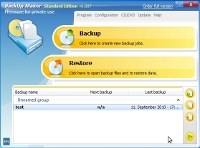
Backup Maker. Универсальная программа, которая позволяет быстро и просто настроить весь процесс. Интерфейс Backup Maker использует пошаговый мастер настройки. Как и у любого мастера, у него есть как обычный режим настройки, так и режим эксперта. Но, надо честно сказать, большинству пользователей никогда не придет в голову мысль заглядывать в режим эксперта.
Основной режим обеспечит настройку всего самого необходимого: настройки путей резервного копирования, параметры задач для планировщика и т.д. Стоит отметить, что планирование в программе реализовано достаточно качественно, и по своей гибкости обгоняет все аналоги. Процесс восстановления из резервной копии тоже реализован достаточно просто и понятно.
Вы выбираете резервную копию, которую хотите восстановить. Затем место, куда вы собираетесь восстановить. И все. Легче некуда. Существует так же возможность указать конкретные файлы и папки, которые будут восстановлены из выбранной вами резервной копии (Вам не надо будет ради одного файла вытаскивать всю копию). Механизм сжатия файлов по своей эффективности сравним с аналогами.
Программа так же включает неплохие файлы справки.
Для более технически подкованных пользователей стоит упомянуть, что программа поддерживает создание частичной резервной копии, т.е. позволяет выполнять не весь процесс создания резервной копии, а лишь определенной части. Такая копия будет накладывать изменения на основную резервную копию. Для простоты, представьте, что часть файлов была изменена, а часть добавлена.
Именно эти отличия и будут храниться в частичной копии. Этим объясняется факт того, что без основной копии вы не сможете восстановить файлы из частичной копии. Поэтому перед тем как использовать данную особенность, стоит подумать о том, как вы планируете в будущем использовать такие копии.
FBackup простая и удобная программа для создания бэкапа
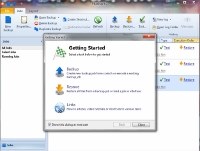
FBackup. Отличия пятой от четвертой версии в основном косметические. Теперь панель инструментов напоминает ленту панелей инструментов продуктов Microsoft.
Для неопытных пользователей в программе предусмотрено специальное всплывающее окошко по типу «Приступая к работе. «. Стоит отметить, что такое окно является интерактивным, т.е. оно не только показывает дополнительную информацию, но и так же позволяет выполнять различные действия, такие как запуск мастера резервного копирования. В отличие от своих аналогов мастер FBackups самым первым спрашивает пользователя о имени резервной копии и месте, где копия будет храниться.
Немного странный порядок вопросов. Скорее всего это обусловлено внутренней реализацией механизма создания, обработки и хранения настроек задач, а так же наличием плагинов для различных стандартных путей (например, путь до папки «мои документы» и т.д.).
Использование стандартных путей говорит о том, что авторы были нацелены на максимальное упрощение процесса настройки и большую автоматизацию действий. Мастер FBackups, вероятно, самый простой в данном классе программ. Интересной особенностью является возможность создать зеркальную резервную копию. Это, по сути, полноценная копия, к которой можно обратится через проводник Windows.
Программа не подразумевает создание частичных резервных копий. Достаточно неплохо организована справочная система.
EaseUS Todo Backup простой и удобный инструмент резервного копирования
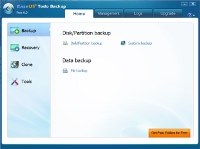
EaseUS Todo Backup. Данная программа подойдет тем пользователям, которым необходим просто инструмент для создания резервных копий, без наличия в нем различных помощников и мастеров настройки. Процесс работы построен достаточно легко и понятно. Вы выбираете то, что вы собираетесь совершить. Например, создать резервную копию файлов.
Настраиваете и запускаете операцию. В отличии от большинства программ, вся функциональность, связанная с резервными копиями, доступна с одной страницы. И это вполне логично, так как программа сосредоточена на предоставлении быстрого доступа к функциональности, а не на визуальные эффекты. При этом у программы вполне приятный интерфейс.
К недостаткам стоит отнести достаточно медленную работу по сравнению с аналогами. А так же сохранение резервной копии в файлах со специфическим расширением PBD, а не с ZIP, как делают большинство аналогов. По сути, это означает, что восстановить файлы из резервной копии вы можете только данной программой. В некотором смысле это ограничивает пользователя. Но, с положительной стороны можно сказать, что при этом обеспечивается более лучшее сжатие файлов.
Руководство по быстрому выбору (ссылки на скачивание бесплатных программ для резервного копирования)
Backup Maker
| Простая, удобная, гибкая и мощная программа для создания резервных копий файлов. | |
| Навящевое упоминание о том, что программа бесплатна. Не поддерживает резервное копирование заблокированных файлов. |
FBackup
| Простой мастер, позволяющий быстро и легко создать резервную копию. Предусмотрена поддержка создания резервных копий для стандартных путей («мои документы» и т.д.). | |
| Медленно работает. Не поддерживает частичные резервные копии. |
EaseUS Todo Backup
| Лучший инструмент для создания резервных копий по необходимости. Лучшее сжатие файлов. | |
| Очень медленная. Сохраняет резервные копии в файлах с расширением PBD вместо ZIP. |
☕ Понравился обзор? Поделитесь с друзьями!
Источник: ida-freewares.ru
12 мощных программ для создания бэкапов данных
Подборка сервисных утилит для резервного копирования пользовательских и системных данных с управляемых Windows компьютеров на флешки, внешние жесткие диски и другие портативные носители информации. Позволяют автоматически создавать бэкапы важных файлов, сохранять их на внешние носители, защищать резервные копии шифрованием восстанавливать бэкапы в один клик и многое другое. Часть представленных утилит оснащены встроенными клиентами облачных сервисов хранения данных.
EASEUS Disk Copy
утилита для клонирования секторов и разделов жесткого диска
AOMEI Backupper
Надёжная утилита для создания бэкапа данных
Cobian Backup
утилита для создания копии данных
Double Driver
Программа для резервного копирования драйверов
Everyday Auto Backup
Отличная утилита для резервного копирования файлов и папок
XXCLONE
Полезная системная утилита для резервирования данных
Comodo BackUp
мощная программа для бэкапа данных
Macrium Reflect Free Edition
Удобная утилита для резервного копирования данных
Exiland Backup Free
Программа для удобного резервного копирования
WinDataReflector Free
Мощная программа для резервирования данных
FBackup
Удобная утилита для резервного копирования
Yadis! Backup
Простая утилита для создания резервных копий файлов
Источник: biblsoft.ru
Как сделать резервную копию Windows 7 — пошаговая инструкция
Операционные системы Microsoft, в том числе Windows 7, дают возможность архивировать и сохранять информацию. Запасная копия очень актуальна при серьезных неполадках в работе ПК, например, при заражении жесткого диска вирусами. Избежать многих проблем позволит использование функции бэкапа Windows. Процедура простая, не требующая обязательной помощи профессионала.
Её преимущество перед переустановкой системы в том, что в запасной копии сохраняются все настройки и приложения. Перед тем как запустить работу предустановленных опций архивирования, будет нелишним сохранить папки (Windows Image Backup) с личной информацией пользователя на CD-диске, переносном винчестере либо в облаке.
Для чего нужна резервная копия системы Windows 7
При работе на ПК в его памяти накапливается и сохраняется введенная информация, в том числе установленные драйверы, игры, приложения. Для каждого пользователя эти данные во многом уникальны. При утере их не получится восстановить все вручную. Если, к примеру, понадобится переустановка операционной системы, то восстановится только работоспособность, но не информация с системного диска.
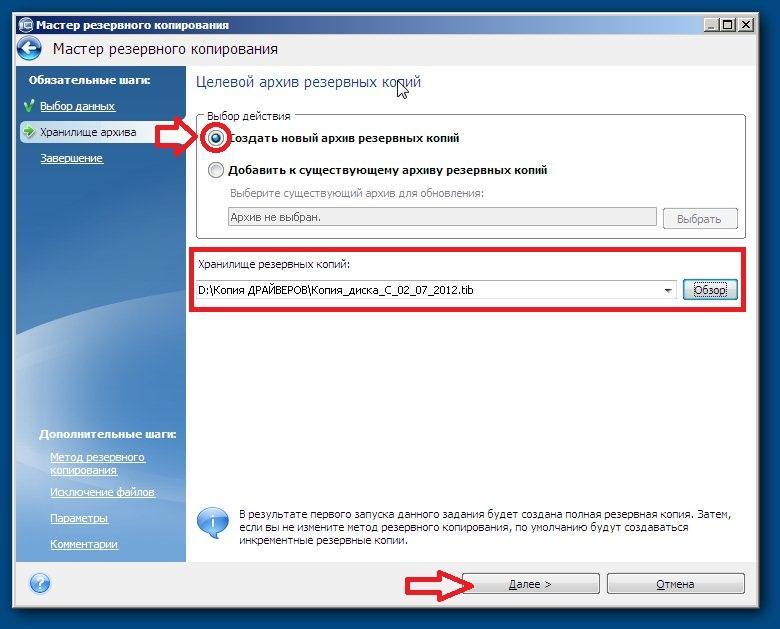
Организация запасного ресурса на ОС Windows 7 (бэкап Windows 7) дает возможность сохранить ее полностью. Такой файл можно записать и на другие носители (диск, флеш-накопитель, облачное хранение). С сохраненного образа получится без труда вернуть весь функционал компьютера, какой был до повреждения операционки.
Как сделать резервную копию Windows 7 средствами ОС
Если речь идет о Windows 7 — как сделать резервную копию образа системы? Для каждого пользователя важно иметь запасной аналог образа операционной системы.
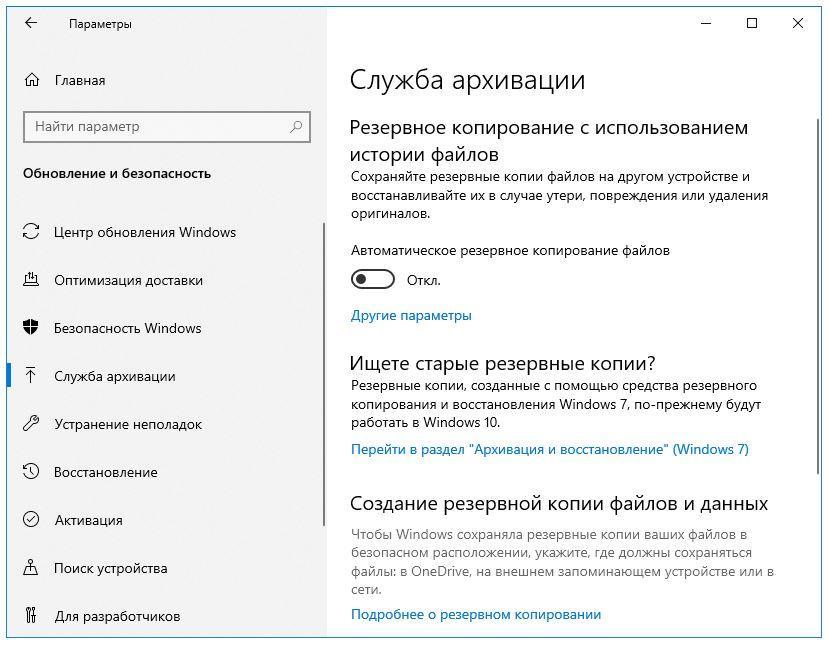
Создание резервной копии
Задавшись целью сделать резервную копию, следует придерживаться данного алгоритма:
- Открыть пункт «Пуск».
- Войти во вкладку «Панели управления».
- Активировать кнопку «Система и безопасность».
- Выбрать строку «Архивация и восстановление».
- Из всплывающего списка выбрать «Настроить резервное копирование» либо «Создание образа системы».
- Указать расположение места, где нужно создавать копию образа ОС, например, выбрать раздел «Предоставить выбор Виндовс».
- Нажать на «Далее».
- В появившемся окошке задать «Расписание» (можно просто тапнуть на «Сохранить параметры и запустить архивацию».
Далее нужно дождаться завершения архивации.
Описание процесса записи диска восстановления ОС
Детально стоит остановиться на процессе снятия копии образа ОС на диске. Особенно важно это, учитывая, что производители, поставляя компьютеры с предустановленной ОС, не комплектуют машину установочным диском Windows. Если другие варианты загрузить компьютер будут безуспешными, аварийный диск может спасти положение.
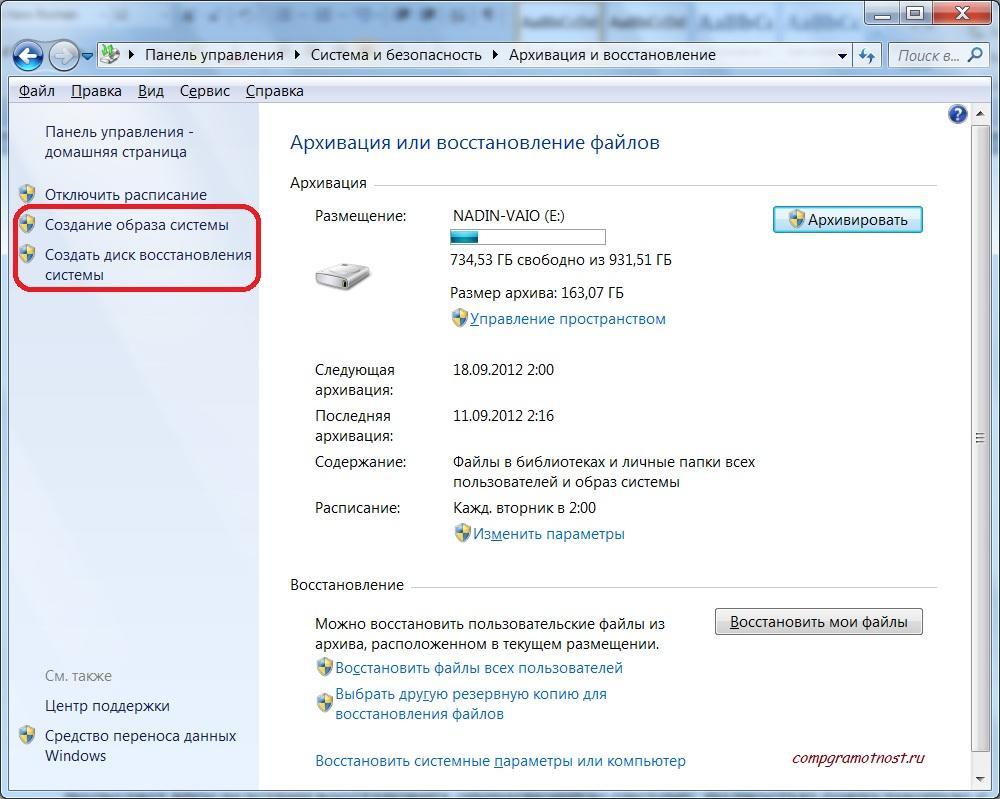
Создание диска восстановления системы
- Кликнуть меню «Панели управления».
- Тапнуть строку «Архивация и восстановление».
- Установить диск в оптический привод ПК и щелкнуть строку «Создать диск восстановления системы».
- Из появившегося меню выбрать «Создать диск».
По завершению операции загрузочный диск готов для работы. Он на Windows 7 занимает не более 150 МБ памяти.
Важно! Преимущество запуска ОС с дисковода требуется предварительно указать в БИОСе.
Как восстановить систему Windows 7, используя резервную копию
Возобновить операционку с запасной копии по силам даже неопытному пользователю. Для этого требуется только следовать инструкции.
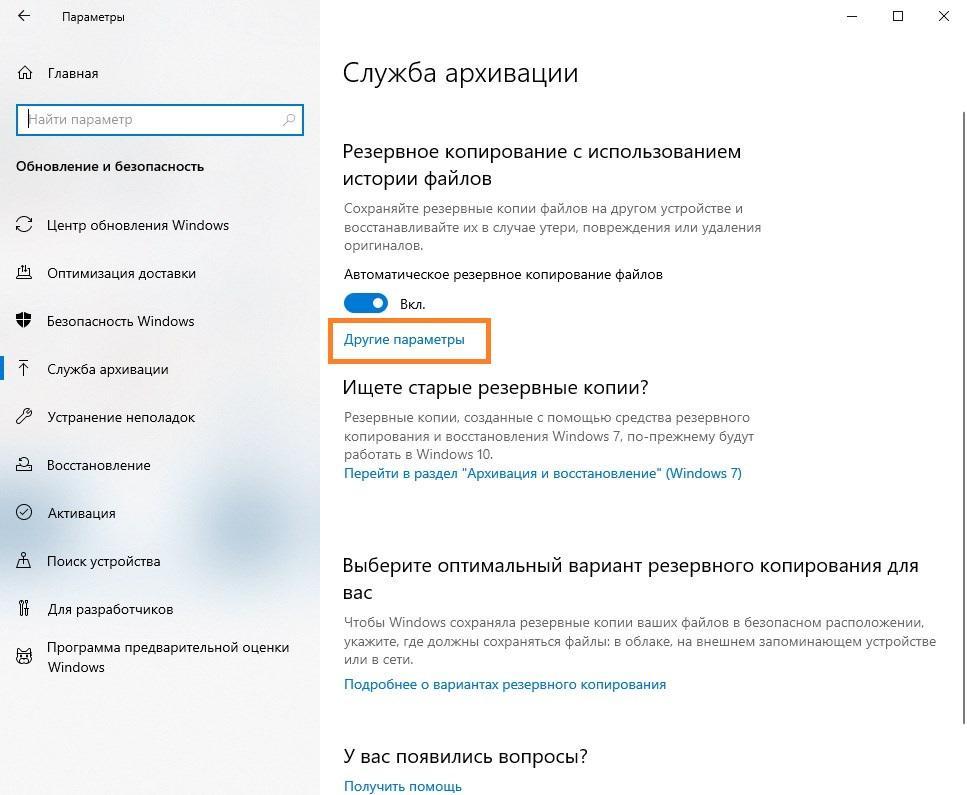
Восстановление потерянных данных с резервной копии
Windowsimagebackup: как восстановить систему Windows 7? Что для этого делать? Для начала нужно иметь сами источники. Они могут храниться несколькими способами. То есть заранее следует скопировать данные образа системы, используя один из носителей информации:
- флеш-накопитель;
- диск;
- облако.
Диск или флешка
Если копия сделана при помощи первых двух вариантов, то алгоритм действий выглядит так:
- Диск или флешку вставить в компьютер. Флеш-карта втыкается в USB-порт, а диск вставляется в дисковод.
- Включить компьютер и открыть диалоговое окно, нажав одну из клавиш, которая привязана к марке компьютера. Для Асер и HP это будет F9, для Самсунг — F10, для Делл и Леново — F12, а для Асус — Esc.
- Удерживать кнопку до появления меню со списком устройств для загрузки. Для каждого бренда вид меню будет разным.
- Выбрать устройство загрузки (CD-дисковод/флеш-накопитель). Символы в названии устройства могут быть такие: ODD, CD, DVD, USB. Если использовать флешку, то высветится ее название.
- Нажать «Enter».
- Если загрузка с диска, на экране компьютера появится новая строка. Действовать нужно по запросу.
- Далее нажать на нужную клавишу для загрузки.
- Из появившегося окна нужно выбрать страну, язык, клавиатуру. Нажать «Далее».
- В новом окне нужно выбрать вкладку «Восстановление системы».
- Из следующего списка выбрать строку «Восстановление образа системы».
- Выбрать язык и раскладку. Нажать на кнопку «Далее».
- Из появившегося списка отметить вкладку «Восстановление компьютера с помощью созданного ранее образа системы». Нажать на клавишу «Далее».
- Всплывет окно с автоматический выбранным образом Windows 7, который был создан раньше пользователем. Для продолжения процесса нужно нажать «Далее».
- В новом окошке следует нажать на пункт «Готово», согласиться с процессом восстановления ОС.
Спустя определенное время загрузка будет завершена. ПК заработает на установленной с резервного устройства операционке в штатном режиме.После переустановки информация с диска будет стерта.
Облачное хранилище
Резервное копирование Windows 7 также возможно в облачном хранилище.
К сведению! Облачное хранилище информации является одной из моделей онлайн-хранилища. Вернее, сообщество многочисленных серверов в просторах сети интернет. Сервера не привязаны к месту нахождения пользователя. Их физическое расположение, внутренняя структура, данные других пользователей и другие сведения не доступны клиенту.
Привлекает такой способ хранения данных возможностью доступа из любого ПК, который может выходить в сеть интернета. Также интересна возможность коллективной работы с информацией. К тому же пользователь платит только за определенное место хранилища. Больше никаких расходов нет.
После первого копирования на компьютере создается программа быстрого доступа к сохраненной информации. Ярлык появится в списке индивидуальных хранилищ. Для получения данных нужно:
- Развернуть группу «Хранилища».
- Выбрать вкладку «Индивидуальные».
Открыть хранилище по адресу электронной почты, вернее по имени, с которым осуществляется вход в облако. Там будет показан весь список копий. С ними можно проводить следующие операции:
- Просмотреть любую копию.
- Восстановить информацию из нужной копии.
- Удалить ненужные копии.
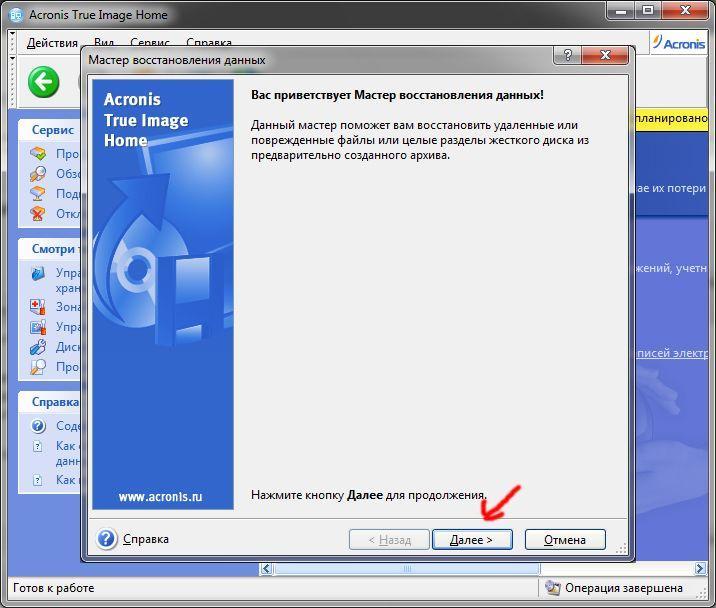
Восстановление диска Акронис
Пошаговый процесс восстановления данных из облачного хранилища в нужную папку:
- Активировать Acronis Backup.
- Щелкнуть кнопку «Восстановить».
- Выбрать вкладку «Выбор данных» и нажать на кнопку «Обзор».
- Из выпадающего списка выбрать и развернуть группу «Индивидуальные».
- Выбрать нужное хранилище (по имени пользователя).
- Нажать на «ОК».
- Отметить нужные для восстановления файлы и подтвердить выбор кнопкой «ОК».
- Выбрать место назначения, с указанием папки, куда требуется поместить восстановленную информацию. Выбор подтвердить кнопкой «ОК».
После этих действий начнется восстановление резервной копии с облачного хранилища.
Важно! В хранилище могут находиться несколько копий одного документа. Тогда для поиска нужно задать требуемые интервалы дат.
Какие существуют сторонние программы для создания бэкапа Виндовс 7
Еще одно важное умение, которое пригодится любому пользователю, это как сделать бэкап Виндовс 7 с использованием сторонней утилиты? Подобных программ достаточно. Наиболее востребованными можно назвать такие:
- Acronis True Image,
- AOMEI Backupper,
- Nero BackItUp,
- Norton Ghost,
- Paragon Drive Backup Professional,
- Ashampoo Backup Pro.
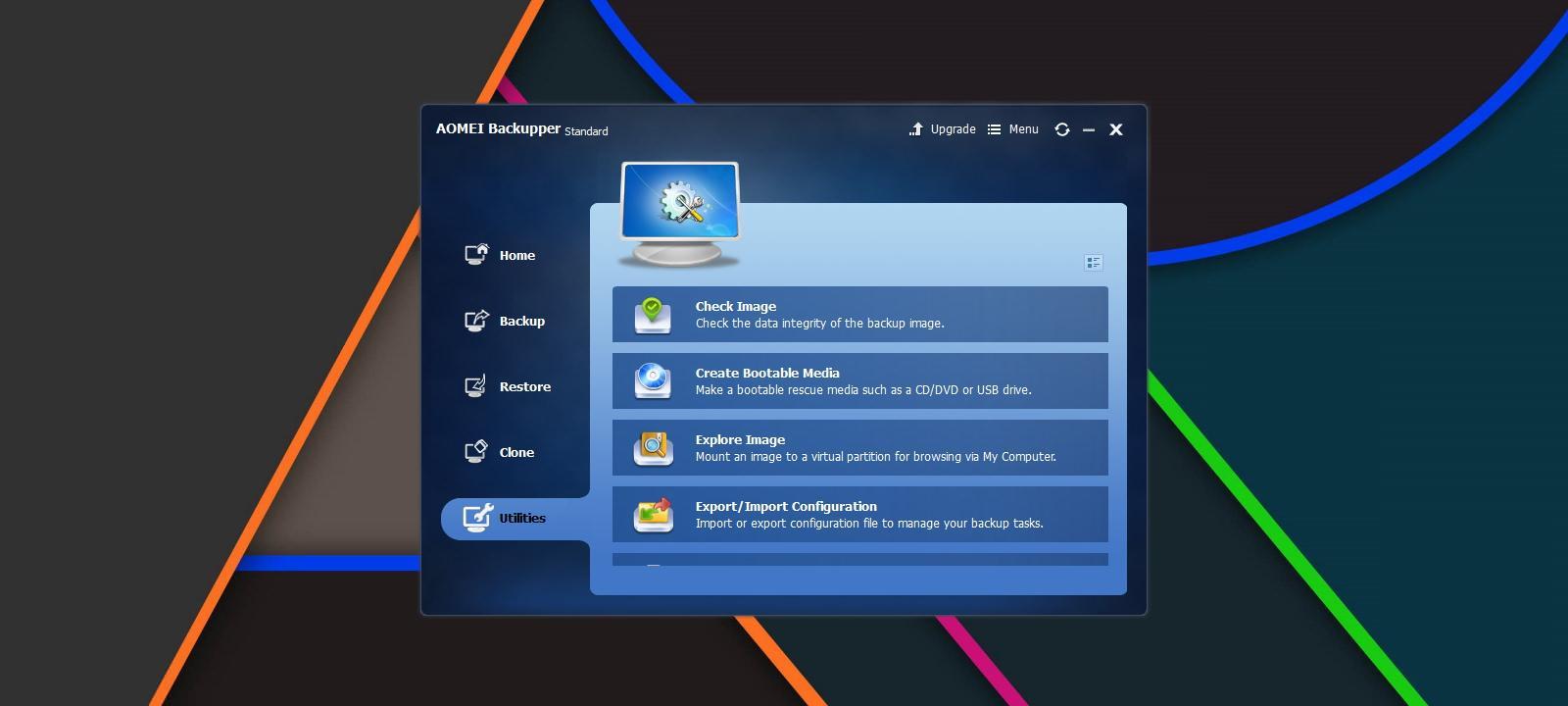
Aomei Backupper Standard
Очень эффективно можно записать запасной вариант Виндовс 7 при помощи приложения «Aomei Backupper Standard». Оно русифицированное, свободно доступно в сети.
Вот как можно создать резервную копию Windows 7 при помощи сторонней утилиты:
- Открыть приложение.
- Нажать на вкладку «Бэкап».
- Войти в раздел «Резервное копирование».
- Нажать «Запуск».
Далее следует дождаться завершения загрузки.
Внимание! Место и наименование сохраненной копии можно оставить по умолчанию или выбрать самостоятельно.
Когда есть необходимость архивации Windows 7 на съемном носителе (например, на флеш-накопителе), потребуется открыть раздел «Утилиты» и тапнуть по вкладке «Создать загрузочный носитель». Для установки запасной копии потребуется открыть пункт «Откат» и выделить полученный архив. После активации кнопки «Далее» процесс восстановления операционной системы запустится.
Непредвиденные обстоятельства могут привести к утере всей информации с ПК или ноутбука. Чтобы избежать такой неприятности, следует заранее продумать, как защитить данные. Для этого можно воспользоваться предустановленной программой или регулярно архивировать и сохранять данные на съемном диске, флешке или с помощью сторонних программ.
Источник: mirinfo.ru
Программы резервного копирования и восстановления системы Windows 7 совместимые
Effector Saver Программа для резервного копирования данных. Возможно резервное копирование пользовательских файлов и папок, баз 1С:Предприятия (7.7, 8.1, 8.2, 8.3), баз данных Microsoft SQL и PostgreSQL.
Лицензия: Платно
Wise Registry Cleaner Это бесплатная программа, с помощью которой можно очистить от мусора и оптимизировать реестр ОС Windows.
CCleaner для Windows Эффективная, простая в использовании, универсальная программа для удаления старых временных файлов, очистки реестра и т.п.
FDFSpy Утилита предназначена для автоматического копирования выбранных по маске файлов с подключаемых к компьютеру съёмных носителей информации.
windows 7, статьи
Игры Настройка
Что делать, если Steam не видит установленную игру
04 Июнь 2022
Гугл хром не открывает страницы
04 Июнь 2022
Не работает микрофон в Дискорде
16 Май 2019
Где находятся закладки в Google Chrome
04 Июнь 2022
HDFSpy Утилита предназначена для автоматического копирования выбранных по маске файлов с подключённых к компьютеру носителей информации.
Iperius Backup Бесплатная программа для резервного копирования файлов / папок / серверов, позволяющая надежно защищать Вашу информацию, сохраняя резервные копии на носителях любого типа.
Лицензия: Платно
CloudBacko Pro Программа, которая быстро делает резервные копии ваших файлов, позволяя с легкостью восстановить их, когда нужно.
Лицензия: Платно
DriverUpdate Программа для автоматического обновления драйверов. Она автоматически сканирует систему и находит драйвера, которые необходимо обновить.
Лицензия: Платно
TestDisk клонирования» жестких дисков или разделов. Благодаря ей все ваши документы, фотографии, музыка, письма и другие важные файлы будут в сохранности.
Paragon Partition Manager Универсальная утилита для работы с разделами! Partition Manager позволяет легко и безопасно выполнять любые операции с разделами жесткого диска.
R-Studio Data Recovery Software Наиболее многофункциональное программное обеспечение по восстановлению данных, поддерживающее файловые системы FAT12 / 16 / 32, NTFS, NTFS5 (созданный или обновленный Win2000), Ext2FS.
Лицензия: Платно
Starus Photo Recovery Легкое и удобное восстановление удаленных фотографий с цифровых камер, всех типов карт памяти, жестких дисков или USB флэш-дисков.
Save2FTP Save2FTP Простая в использовании БЕСПЛАТНАЯ утилита для организации автоматического резервного копирования ваших критически важных данных на FTP сервера. Продвинутое расписание со всевозможными реакци.
FBackup FBackup — программа, бесплатная и для персонального, и для коммерческого использования. Она защищает Ваши важные данные при помощи автоматического резервного копирования на любой USB/Firewire накопитель, локальный, или сетевой диск. Резервируемые данные могут быть заархивированы (с использованием стандартного zip формата), или скопированы с сохранением исходного вида и структуры как точная копия исходных файлов.
Источник: freesoft.ru